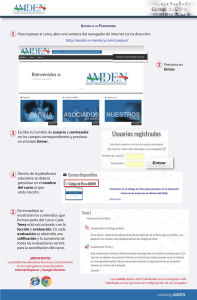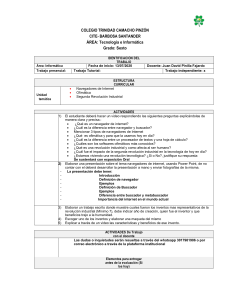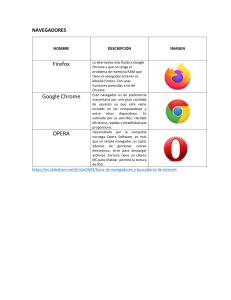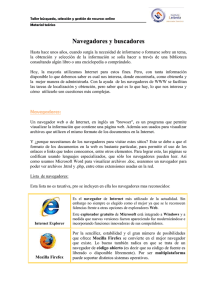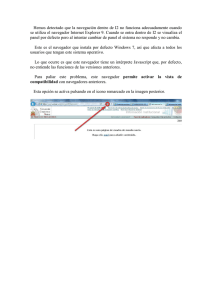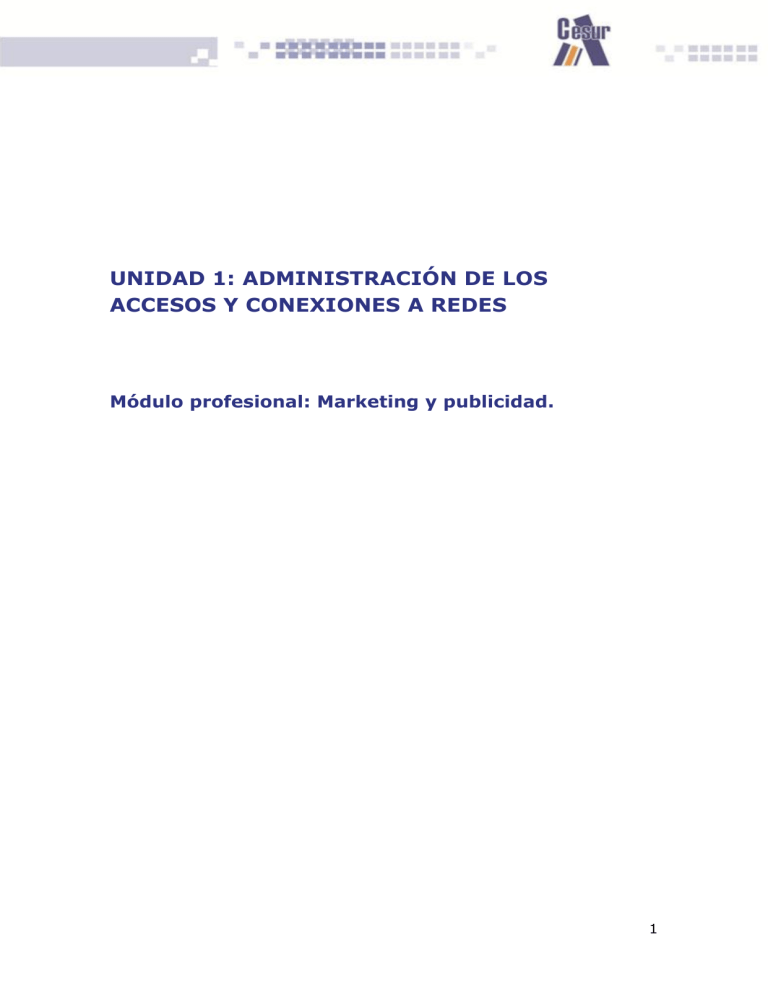
UNIDAD 1: ADMINISTRACIÓN DE LOS ACCESOS Y CONEXIONES A REDES Módulo profesional: Marketing y publicidad. 1 Índice RESUMEN INTRODUCTORIO ................................................................. 4 CASO INTRODUCTORIO ....................................................................... 4 INTRODUCCIÓN ................................................................................. 5 1. QUE ES INTERNET Y SU ORIGEN ....................................................... 6 2. COMO FUNCIONA INTERNET. ........................................................... 8 2.1 El protocolo TCP/IP. .................................................................... 9 2.2 Servidores y clientes. ................................................................. 12 2.3 La World Wide Web. ................................................................. 13 2.4. Los dominios de la red. ............................................................ 14 3. MODOS DE CONECTARSE A INTERNET.............................................. 16 3.1 Acceso RTC............................................................................... 16 3.2 Línea ADSL. ............................................................................. 17 3.3 Conexión por cable. .................................................................. 18 3.4 Conexión por satélite. ................................................................ 19 3.5 Conexión por GPRS. ................................................................... 19 3.6 Conexión por redes WIFI. ........................................................... 20 4. PROVEEDORES DE SERVICIOS DE INTERNET. ................................... 21 4.1 Configuración del acceso. .......................................................... 21 5. LAS INTRANETS Y LAS EXTRANETS. ................................................. 26 5.1 Aplicaciones, ventajas y desventajas de su uso. ........................... 27 6. QUE ES UN NAVEGADOR Y COMO FUNCIONA. ................................... 28 6.1 Características comunes de los navegadores. ............................... 28 6.2 Navegadores más utilizados. ...................................................... 29 7. BUSQUEDA DE INFORMACIÓN EN LA RED, LOS BUSCADORES. ............ 31 7.1 Motores de búsqueda. ............................................................... 32 7.2 Tipos de motores de búsqueda. .................................................. 32 7.1.1 Buscadores tipo directorio. .................................................... 32 7.1.2 Buscadores tipo índice. ........................................................ 32 7.1.3 Multibuscadores. ................................................................. 33 7.1.4. Metabuscadores. ................................................................ 33 8. CONCEPTOS BASICOS DE BUSQUEDA CON OPERADORES. .................. 33 2 8.1 Sintaxis especiales de búsqueda. ................................................ 34 8.2 Búsqueda avanzada. .................................................................. 35 8.3 Servicios adicionales y herramientas específicas. ........................... 36 RESUMEN ......................................................................................... 39 3 RESUMEN INTRODUCTORIO Las comunicaciones en general e Internet en particular, forman hoy en día, parte indiscutible de nuestras vidas. En esta unidad conoceremos los fundamentos generales de las principales redes de comunicación así como de internet. Seguidamente, veremos las distintas capas de internet, conoceremos los distintos proveedores de servicios, los principales navegadores que podemos utilizar y los distintos motores de búsqueda que utilizamos a diario. También analizaremos el funcionamiento de una red de comunicación, ya que de forma genérica, todas funcionan basadas en un conjunto de reglas, protocolos y códigos, que hacen posible que dos o más dispositivos, de forma independiente, puedan intercambiar información. Y por último nos adentraremos en la búsqueda de información en internet, motores de búsqueda, metabuscadores y multibuscadores, así como la sintaxis especial, utilizada para buscar información. CASO INTRODUCTORIO Acabas de empezar a trabajar en una empresa consultora de nuevas tecnologías, dedicada al marketing digital, la creación de páginas web y comercio electrónico. Te han cambiado el equipo de trabajo y está sin configurar. A la hora de conectarlo a la red, necesitas informarte de una serie de cuestiones, ¿Qué servidor utiliza la empresa?, la conexión a internet ¿qué tipo de acceso tiene?, ¿Utiliza la empresa una red propia de transmisión de información?, ¿Qué buscador he de instalar? Al finalizar esta unidad formativa sabrás diferenciar los distintos servidores y los distintos tipos de acceso a la red por los que puede optar la empresa, así como las características de cada uno de ellos. Además, aprenderás a diferenciar entre Internet e Intranet y como poder hacer búsquedas efectivas en los distintos buscadores. 4 INTRODUCCIÓN Alguien que hubiese estado aislado durante los últimos 40 años y viera Empezara a formularse preguntas, que en muchos casos son comunes a mucha gente que habitualmente las utiliza; Qué es internet, como funciona, quien la mantiene, como puedo ponerme en contacto con otro ordenador a miles de kilómetros de distancia, como se hace de forma tan rápida. Desde el principio de los tiempos, la evolución del mundo ha venido marcada por los distintos avances tecnológicos. Desde el invento de la rueda, hasta la aparición de los ordenadores que ha irrumpido en nuestras vidas, cambiando desde nuestra forma de comunicarnos, el desarrollo de nuestro trabajo, hasta nuestro comportamiento en el campo del ocio y la distracción. Tal y como hemos mencionado, la aparición de internet ha influido en todas las facetas de nuestra vida. El área donde más se ha notado su influencia ha sido en la del intercambio de información. La necesidad de comunicarse rápidamente, ha existido siempre, desde los correos militares a caballo, luego la transmisión de la información a través de impulsos eléctricos con la aparición del telégrafo y posteriormente el teléfono, hasta la comunicación de hoy en día por casi cualquier medio tecnológico a través de los satélites de comunicación. Todo este cambio se debe al avance tecnológico en las redes de comunicación y a la aparición de internet. 5 1. QUE ES INTERNET Y SU ORIGEN Llega el día y la empresa te asigna tu primer cliente, quiere actualizar su negocio pero sabe poco de las nuevas tecnologías. Pero antes de la cita te comunican que el cliente no sabe nada de este campo. Así que buscas información para explicarle qué es internet y como puede favorecer su negocio. Imagen: La Red Fuente: https://upload.wikimedia.org/wikipedia/commons/thumb/d/d2/Internet_map_1024 .jpg/800px-Internet_map_1024.jpg Aunque la definición de internet es en su conjunto muy ambigua, basándonos en su nombre, “Internet”, tiene su origen de las palabras en inglés Interconnected Networks, que significa “redes interconectadas”. Internet la podríamos definir como la unión de todas las redes y ordenadores distribuidos por todo el mundo. Es una “Red Global” en la que confluyen todas las demás redes y que puedan estar conectadas entre sí, utilizan una serie de protocolos TCP/IP que son compatibles entre sí. Lo interesante de esta Red Global, es que están conectados ordenadores y dispositivos de todo tipo, desde sistemas gubernamentales, empresariales, instituciones oficiales de cualquier país, hasta dispositivos personales como tu teléfono móvil. 6 Para analizar el origen de Internet, hay que remontarse a mediados de los años 60, en plena “guerra fría”, cuando Estados Unidos, veía como inminente un ataque nuclear y necesitaban tener una red de telecomunicaciones capaz de soportar eventuales caídas de las redes de comunicaciones convencionales. En este periodo se le pide ayuda a distintos departamentos y centros de investigación. Y es aquí, cuando la Agencia de Proyectos de Investigación Avanzados (Advanced Research Proyects Agency), propone realizar una serie de conexiones a través de, una especie de red de comunicaciones entre cuatro centros de investigación y que fueron: La Universidad de California, que unió sus sedes de Los Ángeles y Santa Bárbara, el Instituto de Investigación de Stanford y la Universidad de Utah. Con la peculiaridad de que esta red está completamente descentralizada y puede tomar múltiples caminos hasta llegar a su destino. Además los mensajes enviados se desfragmentan en pequeños paquetes que pueden viajar por distintos camino, uniéndose todos ellos en el destino, recibiéndose el mensaje completo. Esta red se le conoció como ARPANET. ARPANET, se concibió como la respuesta a la posibilidad de que uno de los nodos de esta red, pudiese ser destruido o las redes de comunicación sufriesen una caída y la comunicación entre el resto de nodos, siguiese funcionando con total normalidad. A la red se unieron nodos de Europa y del resto del mundo, formando lo que se conoce como la gran telaraña mundial (World Wide Web). En 1990 ARPANET dejó de existir. Imagen: ARPANET Fuente: https://okdiario.com/curiosidades/2016/09/20/quien-invento-internet389123 7 RECUERDA Los cambios tecnológicos influyen en nosotros, en la forma en que vivimos. Cambiando nuestra forma de trabajar, divertirnos y comunicarnos. 2. COMO FUNCIONA INTERNET. En este punto y con el cliente ávido de información, ¿Cómo le explico el funcionamiento de internet en general? ¿Cómo le explico el funcionamiento de su página web en particular? Que varios equipos electrónicos se comuniquen entre ellos para crear una red de datos, resulta un proceso bastante complejo. Máxime cuando a esta red se van a conectar equipos de distintos fabricantes, con sistemas operativos muy distintos con diferentes estructuras de hardware. Para que éste intercambio de información sea posible los datos tienen que ir en un mismo lenguaje acordado por todos los dispositivos. En este caso la información se codifica a base de “unos” y “ceros”, es decir, en lenguaje binario. Una vez que esta codificados estos datos, deben transmitirse por cualquier medio; fibra, ondas, cable, etc., con el fin de que lleguen a otro dispositivo de la red. Luego existen unos mecanismos de control y de verificación, que detectan corrigen y nos informan, si la información ha llegado correctamente a su destino, y en caso de que no haya sido así, vuelven a enviarla. Todo este proceso que hemos detallado, sobre el envío de datos codificados a base de unos y ceros”, no consiste solamente en combinarlos sino que precisa de una serie de normas y reglas comunes a todo el mundo para evitar confusiones. A este conjunto de reglas y normas se le denomina “Protocolo TCP/IP”. 8 2.1 El protocolo TCP/IP. Según la Real Academia Española, en su quinta afección, define protocolo como: “Conjunto de reglas que se establecen en el proceso de comunicación entre dos sistemas”. Refiriéndonos al ámbito de las comunicaciones entre dos o más dispositivos, el protocolo TCP/IP, viene a desempeñar el mismo papel que el lenguaje para los seres humanos a través del alfabeto, signos de ortografía y reglas gramaticales, todo ello en un mismo idioma. Al igual que nuestro lenguaje, los protocolos tienen sus propias reglas y normas que sirven para codificar la información que queremos transmitir, indicando en el mismo mensaje quien lo emite y quien va a recibirlo. En todo protocolo podemos distinguir tres elementos básicos: - La sintaxis: indica la estructura de los paquetes de datos, es decir, el orden en el que va a transmitirse la información. - La semántica: indica el significado de cada uno de los paquetes de datos. La sincronización: indica cuando se pueden enviar los datos y a la velocidad a la que se tienen que enviar. - 9 EJEMPLO PRÁCTICO Imaginemos cuando llegamos al peaje de una autopista y divisamos los distintos carriles para poder pasar. Las autopistas tienen un protocolo de comunicación extendido en todo el mundo y que puede interpretar cualquier persona, sea del país que sea. Sabemos que carril está abierto, cual cerrado, cual es para tarjetas y cual para telepeaje. De este protocolo indica cuál sería su sintaxis, su semántica y sincronización. cual su Solución: La sintaxis nos indica el orden de las luces; si son dos, serán rojo y verde. La semántica nos asocia el color a la acción correspondiente; si es una flecha verde nos indica la posibilidad de pasar por el carril, si es un aspa roja, la prohibición de pasar por estar cerrado y el símbolo de una tarjeta de crédito, que solo se podrá pagar con ese medio. La sincronización es el acto que hacemos nosotros cuando miramos el peaje, ya que si no lo miramos no podremos elegir un carril. En un principio hubo dos protocolos fundamentales ya que fueron los primeros en definirse, el protocolo TCP (transmission control protocol); este protocolo de control de transmisión es el encargado de transportar la información, organizando los paquetes de datos a través de un canal entre dos dispositivos, independientemente de su ubicación y garantizando su entrega. El protocolo IP (internet protocol), es el encargado de que esta transmisión de información entre los dispositivos se realice de la forma más rápida y efectiva. Además es el encargado de identificar al emisor y al receptor del mensaje. SABÍAS QUE... Lo que en un principio, eran dos protocolos diferentes, hoy en día, forman la arquitectura TPC/IP y aúnan más de 100 protocolos. 10 Pero cuando apareció esta arquitectura TCP/IP, no fue el único modelo, a principio de los 80 la organización internacional para la normalización (ISO), fijo el modelo OSI (open system interconection), aunque con el tiempo acabo imponiéndose el TPC/IP. Ambos sistemas están basados en capas, es decir, la comunicación entre ellos se realiza atendiendo a un orden jerárquico. Cada una de las capas solo se puede comunicar con la capa superior e inferior. Con la superior a quien le proporciona una serie de servicios y funciones, para que esta, pueda realizar su tarea. Y con la capa inferior para pedirle otra serie de funciones y servicios para poder llevar a cabo su función correctamente. La ventaja de esta estructura es que a cada capa se le pueden asignar funciones muy específicas y concentrar todo el esfuerzo en que esas funciones se realicen de forma eficaz. Además en caso de un fallo, es mucho más rápido identificarlo y poder corregirlo sin que esto afecte en gran medida al resto de la arquitectura. La diferencia entre las dos arquitecturas de protocolos y entre la funcionalidad de cada una de las capas la podemos observar en este esquema: TCPI/IP OIS Aplicación Aplicación Presentacion Sesión Transporte Internet Acceso a la red Transporte Red Enlace de datos Físico 11 En el diagrama anterior podemos ver las distintas capas de un protocolo. En ambas las capas de aplicación son las van a establecer la comunicación entre el dispositivo y el usuario. Y el resto de capas inferiores, pasaran inadvertidas por el usuario, mientras ejercen su función. Entre los distintos protocolos más utilizados podemos encontrar los utilizados para la transferencia de archivos entre dispositivos como pueden ser los protocoles FTP y SFTP, los utilizados para enviar y recibir el correo electrónico como los POP3, IMAP y SMTP y los utilizados para la navegación como los HTTP y los HTTPS. 2.2 Servidores y clientes. Este tipo de arquitectura está compuesta por dos figuras básicamente, dos tipos de perfiles de dispositivos diferentes conectados a una red y en la cual cada uno desempeña un papel y unas funciones concretas. Estos elementos serán el servidor y el cliente. Un servidor es un dispositivo conectado a una red, a la espera de dar respuesta a cualquier petición que le pueda llegar en cada momento, proporcionando el recurso o servicio demandado. El cliente por su parte, es cualquier dispositivo conectado a la red que demanda dicho recurso. Esta arquitectura lo que hace realmente es centralizar todos los recursos en un servidos para poder dar respuesta a múltiples clientes que puedan demandarlos, optimizando así tanto los recursos como los costes. Para su correcto funcionamiento, es imprescindible que el servidor este siempre en funcionamiento. Como en casi todo, la forma de trabajo de esta arquitectura tiene sus ventajas y sus desventajas. Entre las ventajas podemos destacar: - La estabilidad: el número de servidores puede aumentar o disminuir, en función del número de clientes, para garantizar así el perfecto funcionamiento. - La gestión en el control de los recursos al estar todo centralizado. Si hubiese que realizar cualquier cambio, bien de estructura o de información, éste se realizaría de forma sistemática en los dispositivos clientes. 12 - Esta gestión centralizada posibilita que los dispositivos clientes no necesiten tener un software muy complejo, que interprete toda la estructura, sino solo uno, que le permita ver el resultado. Y entre las desventajas que nos podemos encontrar: - El elevado precio de un servidor, derivado del elevado precio de los componentes, tanto de software como de hardware. - Y que en el supuesto de un fallo en el servidor, si no se contase con otro que lo supliera, los clientes dependientes de este servidor quedarían sin servicio. EJEMPLO PRÁCTICO Imagina que la central de una cadena de supermercados, decide cambiar el precio de uno de los productos, o bien que el tipo de IVA aplicado a los productos se ve incrementado. Como deberían de realizar el cambio en el sistema de líneas de caja de todos los supermercados. Solución: Si no se tuviese la arquitectura cliente/servidor, un informático debería ir instalando la modificación oportuna en cada uno de los ordenadores de la cadena. Mientras que esta arquitectura, permite realizar la modificación en el servidor y automáticamente quedaría reflejado en cada uno de los clientes, en este caso, en cada ordenador de caja de la cadena de supermercados. 2.3 La World Wide Web. Una vez que conocemos el funcionamiento de la arquitectura y sabemos que un cliente pedirá información o una serie de documentos a un servidor concreto y este se lo devolverá. Ahora veremos cómo al devolver el servidor la información, puede visualizarla el cliente. Esto se lleva a cabo mediante las web (world wide web) que es un servicio que utiliza la red para hacer llegar el documento o la información del servidor al cliente, utilizando para ello un “navegador web”. 13 No tenemos que confundir Internet con Web, son dos términos que hacen referencia a cosas muy distintas. Cuando nos referimos a Internet lo hacemos para indicar el conjunto de servidores, clientes y redes que se conectan entre sí para facilitarnos información. Mientras que cuando nos referimos a la Web, hacemos referencia a la aplicación capaz de obtener y representarnos esa información de forma legible, como por ejemplo un documento o una imagen. 2.4. Los dominios de la red. Para que la información que solicitamos nos venga de vuelta a nuestro dispositivo y no a otro, la red lo tiene que tener perfectamente identificado, y saber quién le ha solicitado la información y a que dispositivo debe enviarla. Para eso están las direcciones IP que son una numeración, única y exclusiva, que se le asigna a cada uno de los dispositivos conectados a una red para identificarlos de esta forma de cualquier otro. Aunque la información se codifica y envía en formato binario, para que nosotros podamos verla con más facilidad se le asigna una forma de numeración concreta. Esta dirección IP está formada por cuatro números de hasta tres cifras cada uno, separados entre sí por puntos. Los valores que pueden tomar estos números van desde el 0 hasta el 255, por ejemplo una dirección IP puede ser 128.168.8.220 (son cuatro números entre 0 y 255 separados por puntos). Dirección binaria 10000000 10101000 00001000 11011100 Dirección IP 128 168 8 220 Dentro de estas IPs, nos encontramos tres tipos, dependiendo de la numeración y de la amplitud que tienen: 14 Mínimo Rango Binario Máximo Rango Binario Mínimo valor decimal Máximo valor decimal Clase A 10.0.0.0 10.255.255.255 0 128 Clase B 172.16.0.0 172.31.255.255 128 191 Clase C 192.168.0.0 192.168.255.255 192 223 ENLACE DE INTERÉS Sigue este enlace para comprobar tu dirección de IP http://www.vermiip.es/ Las de clase “B” son utilizadas por Universidades y grandes compañías, mientras que las de tipo “C” compañías medianas y pequeños proveedores de Internet. Como podemos imaginar en Internet se conectan entre sí, millones de servidores y cada uno de ellos con una IP propia que lo diferencia del resto y todos ellos esperando que se le solicite determinada información. Cuando queremos una información concreta, deberíamos saber la IP del servidor que la contiene y esto, por cada información que solicitamos. Sería una labor imposible. De ahí la aparición de los DNS (Domain Name System), que son servidores encargados de mantener una relación entre un nombre de un dominio y su dirección IP. Así que cuando preguntamos o solicitamos una determinada información al servidor con nuestro navegador mediante un determinado nombre, estos DNS pregunta la IP a la que corresponde ese nombre y una vez que lo identifica le responde al cliente. Los dominios además nos indican bien su nacionalidad, bien su funcionalidad, por ejemplo: “.es”, sirve para indicarnos que pertenece a España, “.uk” que pertenece a Reino Unido, “.org” que pertenece a una organización, “.com” que es de uso comercial, y así con un largo etc. 15 COMPRUEBA LO QUE SABES Busca e identifica tu dirección IP, sabrías decir a que clase pertenece A, B o C. Contrasta tu dirección con la de otros compañeros, ¿Qué similitudes tienen? 3. MODOS DE CONECTARSE A INTERNET. Una vez que el cliente acepta tu servicio, deberás conectar su equipo a la red, tendrás que asesórale sobre qué tipo de acceso escoger, cuál es más eficiente para el perfil de la empresa. En la actualidad el modo que tenemos de conectar un dispositivo a la red ha evolucionado mucho. Lo que podemos diferenciar son dos pasos decisivos, uno es como llega la señal de Internet hasta nuestra casa o trabajo y el otro, como distribuimos esa señal entre nuestros dispositivos. En los dos casos la señal tiene dos formas de ser recibida, mediante cable o por conexión inalámbrica. Con todo esto existen múltiples formas de hacerlo, todo dependerá de la cobertura, los servicios disponibles, la localización, etc. Dentro de la variedad existente vamos a ver los principales. 3.1 Acceso RTC. El acceso mediante RTC (Red Telefónica Conmutada) o también llamada RTB (Red Telefónica Básica), es la que habitualmente se utiliza para la transmisión de voz. Son vibraciones que se traducen en impulsos eléctricos y viajan por el conglomerado de cables hasta el receptor. 16 Imagen: Conexión Telefónica Fuente: https://pixabay.com/es/cable-tecnolog%C3%ADa-rojo-amarillo-2755782/ Cuando lo que queremos que viajen son datos, hemos de tener un “modem”, que lo que hace es convertir esos datos en una señal adecuada para que viaje hasta el receptor. Este tipo de acceso nos permite conectarnos a la red de una manera fácil y económica, aunque la velocidad resulta reducida 14,4Kbps-28,8 Kbps por segundo. 3.2 Línea ADSL. Utilizar una línea ADSL (Asymetric Digital Suscriber Line), es conectarse a la red utilizando una tecnología basada en el “par de cobre”, convirtiendo una línea telefónica normal en una línea telefónica de alta velocidad. Imagen: Modem Fuente: https://pixabay.com/es/inal%C3%A1mbrica-casa-enrutador-adsl1861612/ 17 Para ello lo que hace esta tecnología es dividir la línea en tres canales; uno para la voz, otro para el envío de datos y otro para la recepción de estos. Estos dos canales de datos cuentan con la peculiaridad de ser asimétricos, es decir, no tienen la misma velocidad. Normalmente solicitamos bastante más información que la que enviamos. Esta asimetría es precisamente la que permite obtener mucha más velocidad de conexión. Otra característica que tiene este tipo de conexión es que tanto el envío como la recepción de datos se establecen mediante la utilización de un modem ADSL y pasando por un filtro (splitter), que hace posible la utilización del servicio de voz de forma independiente del servicio de datos. 3.3 Conexión por cable. Para este tipo de conexión se utiliza lo que conocemos como cable coaxial, el cual también proporciona una gran velocidad a la hora de transmitir datos. Aquí en vez de utilizar una conexión directa con el proveedor de acceso, se utilizan unas conexiones llamadas multipunto, en las que varios usuarios comparten el mismo cable. Cada punto de conexión da cobertura a entre 500 y 2000 usuarios, y otra peculiaridad a tener en cuenta es que la distancia optima entre el punto de conexión y el usuario no debe superar los 500 metros. Cada cable debe conectarse físicamente y de forma directa con el usuario. No pudiéndose, en este caso, utilizar el cableado telefónico existente. De ahí que los proveedores de este tipo de conexión deben acometer importantes obras en las zonas a las que va a prestar el servicio, para dotarlas de una infraestructura propia. Imagen: Coaxial Fuente: https://pixabay.com/es/cable-de-fibra-%C3%B3ptica-fibra-de-vidrio502894/ 18 3.4 Conexión por satélite. Cuando nos conectamos a internet, para solicitar información o intercambiar archivos de cualquier tipo, utilizando este tipo de conexión, toda la información pasa a través de un satélite. Para el óptimo funcionamiento de este tipo de conexión debemos contar con varios elementos, los cuales, hacen posible la recepción y el envío de datos. Entre estos elementos caben destacar; una antena parabólica digital, un acceso telefónico, ya sea utilizando un modem RSDI o ADSL, una tarjeta específica para nuestro ordenador y un proveedor de satélite especifico. El funcionamiento es sencillo; nosotros solicitamos la información a nuestro proveedor mediante el modem tradicional, ocupando así muy poco ancho de banda, ya que normalmente las solicitudes de información, documentación fotos, videos, etc., son peticiones, no llevan mucha información en sí. Y la respuesta, que normalmente son los documentos, videos, etc., que si contienen bastante información, nos viene a través del satélite y lo recibimos por medio de la antena parabólica, no ocupando así ancho de banda alguno, lo cual influye decisivamente en la velocidad de transmisión/recepción que obtenemos. 3.5 Conexión por GPRS. Este tipo de conexión es el que utilizan nuestros teléfonos móviles, GPRS (General Packet Radio Service), es la conocida como red móvil. Al principio utilizado solamente para las comunicaciones de voz, hoy en día soportan cualquier tipo de información y transferencia de datos utilizando la misma tecnología que cualquier dispositivo más potente, gracias a la tecnología 3G y 4G. Ambas conexiones son perfectas para cuando el usuario prima la movilidad y el estar siempre conectado a la red, más que otra característica. Normalmente suelen ser conexiones más lentas que las descritas anteriormente y por eso están orientadas casi exclusivamente a teléfonos móviles. 19 3.6 Conexión por redes WIFI. La conexión a través de redes Wifi, son las más habituales, ya que ofrecen una serie de ventajas como es la facilidad de conexión en comparación con la de cable. La transmisión de la información en este caso se realiza utilizando las ondas de radio, que van desde el router hasta el dispositivo. Entre las ventajas que tiene este tipo de conexión es la facilidad de conectar varios dispositivos a la misma red sin tener que conectarlos físicamente a través de cableado. El alcance máximo entre un dispositivo y el router es de 20 metros en viviendas o locales. Y entre las desventajas que tiene podemos citar una de las más importantes, la seguridad. Como hemos visto en este caso la información viaja a través de las ondas y es fácil que otro dispositivo tenga acceso a esa información. Para evitar estos accesos no autorizados, tenemos a nuestro alcance una serie de medidas para que no ocurra: Podemos configurar los puntos de acceso para que solo admitan una dirección MAC (Media Access Control) como autorizada, no permitiendo el acceso a otras. La dirección MAC es un identificador único, que cada fabricante le asigna a la tarjeta de red de su s dispositivos. EJEMPLO PRÁCTICO Comprueba la dirección MAC del dispositivo con el que estas conectado ahora mismo. Solución: Pulsa las teclas Windows + R para abrir Ejecutar. Escribe cmd y presiona Enter para ir al Símbolo de sistema Escribe ipconfig /all. Mira donde aparece: “Dirección física”, te dirá la dirección MAC de tu ordenador. RECUERDA La conexión que realizas a Internet, puedes establecerla, bien por señal inalámbrica o bien por cable. Deberás sopesar tus necesidades así como las ventajas e inconvenientes de cada tipo de conexión. 20 4. PROVEEDORES INTERNET. DE SERVICIOS DE Una vez en las instalaciones del cliente, una de las primeras cosas que tienes que comprobar es el proveedor de servicios que tiene para poder configurar la conexión de su equipo, así que tienes que informarte de cómo se configura. En un principio la conexión y el uso de Internet solo eran utilizados por centros de investigación, universidades e instituciones públicas. La aparición de empresas privadas y el abaratamiento de los costes hicieron incrementar el número de usuarios y tener que aprovechar las estructuras ya existentes ante el incremento de la demanda de este servicio. En ese momento se crea la figura de los ISP (Internet Service Provider), empresas de telecomunicaciones y telefonía en su mayoría de capital privado. Los ISP funcionan generalmente con una estructura jerárquica, siendo los proveedores más grandes, los que prestan el servicio a nivel nacional y los más pequeños los que lo prestan a nivel local. Este modelo se repite en todo el mundo, siendo la columna vertebral de Internet a nivel mundial tal y como la conocemos hoy en día. 4.1 Configuración del acceso. En este apartado vamos a ver un tipo de conexión que es el más utilizado, cuando queremos configurar el equipo para conectarse a una red Wifi. Lo primero que tenemos que hacer es irnos al “panel de control” de nuestro ordenador tal y como aparece en la siguiente imagen. 21 Imagen: Panel de Control Fuente: Elaboración propia Seguidamente, accedemos a “Redes e Internet” Imagen: Redes e internet Fuente: Elaboración propia 22 Una vez que estamos dentro de este apartado entraremos en “Centro de redes y recursos compartidos”, tal y como vemos en la siguiente imagen. Imagen: Centro de redes y recursos compartidos Fuente: Elaboración propia Una vez aquí, nos aparecerá el tipo de conexión que tenemos o al que podemos acceder, en este caso vemos que es: “Wi-fi (MASMOVIL_Psn9)”, hacemos doble clic en el icono y nos aparece la siguiente opción: Imagen: Conexiones de red Fuente: Elaboración propia 23 Hacemos clic con el botón derecho del ratón en Wi-FI, para acceder a una lista de opciones como se muestra a continuación: Imagen: Desplegable Fuente: Elaboración propia Una vez desplegado, entramos en “propiedades”, para tener acceso a las mismas. Tal y como vemos en la imagen. Aquí debemos 4(TCP/IPv4)” hacer doble clic en “Protocolo de Internet versión Imagen: Propiedades Fuente: Elaboración propia 24 Una vez aquí, tendremos dos opciones, obtener una dirección IP de forma automática o usar una definida por nosotros. En este caso empezando por 198.xxx., y el resto podremos elegirlo dentro de los márgenes vistos al principio de esta unidad. Imagen: Propiedades Fuente: Elaboración propia La máscara subred, aparecerá de forma automática sin que tengamos que hacer nada. Y en el apartado de “Servidor DNS preferido”, tendremos que proporcionar los datos del proveedor de internes que tengamos contratado. Hoy en día, este proceso se hace de forma automática, ya que las compañías tienen un router, con un programa específico de autoconfiguración que hace de forma automática todas estas operaciones. Además cuentan con un servicio centralizado donde en caso de incidencia lo ajustan desde las oficinas centrales accediendo de forma remota a tu router. 25 PARA SABER MÁS Debes saber que la información transmitida por redes Wifi, se realiza por ondas no guiadas, es decir si no ponemos mecanismos de seguridad, cualquier usuario podría conectarse a nuestra red y tener acceso a nuestros equipos. 5. LAS INTRANETS Y LAS EXTRANETS. Una vez llegado a este punto, debes plantear al cliente si en las necesidades de su empresa, se encuentra, el tener trabajadores que realicen trabajos administrativos fuera de sus instalaciones. Para así poder asesorarle sobre las ventajas de instalar una red, que les facilite el trabajo. Para ello te informas de las distintas alternativas. Al igual que al principio de la revolución tecnológica, todos los terminales estaban conectados a uno central y desde aquí se distribuía la información y el trabajo, en la actualidad son las redes de comunicación las que conectan los dispositivos entre sí. A lo largo de esta unidad hemos visto que Internet es una serie de redes, más o menos extensas interconectadas entre sí. Pues bien, una intranet es un conjunto de servicios con la misma estructura de la Internet Global, pero dentro de una red local, es decir, esta red es solo accesible a varios dispositivos dentro de una organización o empresa, donde comparten información, recursos y aplicaciones pero solo dentro de la organización. La extranet en su caso, es una red que permite poder conectarse a la intranet de nuestra empresa, sin tener que estar físicamente conectado a ella. Mediante una autentificación permite conectarte a la intranet desde cualquier punto del mundo que tenga un acceso a Internet. 26 COMPRUEBA LO QUE SABES Mira en las webs de empresas en las que habitualmente navegas y comprueba si utilizas su extranet como cliente. ¿Crees que es útil para ti, como cliente? Coméntalo en el foro 5.1 Aplicaciones, ventajas y desventajas de su uso. Pensado en un principio para los empleados que tenían que desplazarse y podían necesitar información de sus empresas, incluso de sus ordenadores físicos, hoy en día es una herramienta imprescindible para clientes y proveedores. A través de ésta extranet, se hace posible que nuestros clientes entren en sus cuentas, accedan a sus pedidos a sus ofertas personalizadas, sus facturas, etc. Accediendo así a la información de nuestra empresa, a la que previamente hayamos permitido el acceso. Dentro de las utilidades que podemos destacar del este tipo de red podemos citar: Intercambio fácil y rápido de información entre dispositivos. Acceso a los conocimientos de la empresa. Permite trabajar en grupo, independientemente de la ubicación física de los integrantes del equipo de trabajo. Y como ventajas cabe destacar: Es un sistema de información a muy bajo coste. Se puede acceder desde cualquier dispositivo. Cara a los clientes proporciona un valor añadido. En la actualidad la evolución de las extranets, es lo que conocemos como “cloud computing” o computación en la nube, en la que todos los procesos y aplicaciones se ejecutan en internet, sin importar donde el usuario tiene los datos almacenados. De esta forma el usuario ya no tiene que conectarse desde el mismo dispositivo para acceder a sus archivos. 27 RECUERDA Una Intranet es el conjunto de aplicaciones que tiene la empresa para distribuir y compartir información de la empresa entre los trabajadores. Una Extranet es el acceso restringido a esa serie de datos, disponible desde cualquier dispositivo. 6. QUE ES UN NAVEGADOR Y COMO FUNCIONA. Una vez que le has configurado su red, debes asesorarle sobre las distintas opciones a la hora de buscar información en Internet. Para ellos recopilas información sobre las distintas alternativas que te ofrecen en la red. Como vimos en el segundo punto de ésta unidad, la WEB (World Wide Web), es un servicio, a disposición de la red, para poder distribuir a través de ella imágenes, texto e información en general, entrelazada entre sí mediante hipervínculos. Pues el navegador es la herramienta, la cual permite que podamos visualizar dicha información, que se encuentra alojada en los distintos servidores. Para que el usuario pueda visualizarla tal y como se encuentra en el servidor, independientemente del dispositivo que utilice para ello, se utiliza lo que se conoce como el lenguaje estándar HTML (Hyper-text Markup Language), que permite transcribir como se debería ver la página solicitada en los distintos navegadores que el usuario puede utilizar. A la hora de interpretar las normas y reglas del lenguaje HTML, no todos los dispositivos las interpretaran y ejecutaran de la misma forma, ya que muchas ocasiones los usuarios utilizaran diferentes dispositivos con diferente tamaño de pantalla y diferentes recursos propios intrínsecos al dispositivo. Cada navegador tiene sus ventajas e inconvenientes, así como funcionalidades propias que hacen que cada usuario se decante por uno o por otro a la hora de realizar sus consultas pero los navegadores tienen una serie de características comunes a todos ellos. 6.1 Características comunes de los navegadores. Todos hemos utilizado alguna vez un navegador para buscar información, bajar una foto, ver un video, etc. No siempre habrá sido en el mismo navegador, bien porque sea el que está instalado en el instituto, o en el que 28 tiene instalado el ordenador de tu compañero, etc. Pero todos ellos tienen unas características comunes entre las que cabe destacar: - Puedes introducir una web para poder acceder a la información. Mostar la información de forma legible, gracias al HTML. Se pueden instalar complementos. Tiene la posibilidad de añadir páginas a “Favoritos” para tener un acceso más rápido. Permiten descargar documentos de la red al ordenador. Seguridad activa, a través de la capa que se aplica a la comunicación con el navegador, la capa SLL (Secure Socket Layer), gracias a la cual podemos enviar información delicada como contraseñas o realizar operaciones bancarias. Cuando nos conectamos a una página que se considera segura, el navegador nos lo indica mediante un símbolo característico y utilizando el protocolo HTTPS. Imagen: Sitio Seguro Fuente: https://www.cesurformacion.com/quienes-somos/ RECUERDA Cuando nos conectemos a una página web, sobre todo si contiene información sensible, comprueba que estas en un sitio seguro, visualizando el símbolo que lo acredita. 6.2 Navegadores más utilizados. Como hemos visto hasta ahora, todos los navegadores tienen una serie de características comunes, entre ellas la de instalar complementos. Y es esta característica precisamente, la que hace que cada usuario tenga su navegador preferido instalado en su ordenador. Cada navegador tiene sus características propias. Con las cuales se siente más cómodo a la hora de trabajar, lo tiene personalizado con sus aplicaciones más frecuentes, las páginas más visitadas, etc. 29 Imagen: Navegadores Fuente: https://www.elcomercio.com/tendencias/navegador-computadora-chromefirefox-safari.html Vamos a ver los navegadores más utilizados por su volumen de uso. MICROSOFT INTERNET EXPLORER: Seguramente el navegador más conocido del mundo, ya que fue el primero en aparecer. Sin embargo el desarrollo de este navegador ha sido peor que el de los demás, pasando a considerarse de los más lentos. Otra de las características que afecta a su uso, es que los temas concernientes a la seguridad tampoco los han desarrollado como sus competidores. MOZILLA FIREFOX: A este navegador se le tiene considerado como uno de los más fiables y también considerado como uno de los más antiguos, apareciendo en 2003. Es un navegador estable, seguro y una de las características más reseñables es que es totalmente personalizable por el usuario. Pudiendo añadir complementos, temas, accesos directos lo que lo hace mucho más atractivo al uso. OPERA: Es un navegador, que siempre está innovando, añadiendo configuraciones personales que facilitan el trabajo, evitando el ir cambiando de páginas cada vez que queremos consultar en una u otra. La función más característica de este navegador sin duda, es la posibilidad de moverte a través de la página web, haciendo gestos con el cursor. Su uso sin embargo es más conocido y aplicado en dispositivos móviles y Tablet. SAFARI: Es el navegador por excelencia de Apple, realizó una versión para Windows hoy en día obsoleta. Perteneciendo a Apple lo más destacado de este navegador es la apariencia del mismo. Lo 30 destacable, todas las características como webs frecuentadas, historial personalizado, etc., y todo ellos mostrado en 3D. GOOGLE CHROME: Como no podía ser menos, Google buscador por referencia, saca su propio navegador web. La característica principal de este navegador es su sencillez a la hora de navegar por la red. Lo que lo hace muy rápido. También son muy rápidas sus actualizaciones y sin molestias para el usuario. 7. BUSQUEDA DE INFORMACIÓN EN LA RED, LOS BUSCADORES. Independientemente de la opción que hayas elegido en el punto anterior, debes explicarle a tu cliente, como se busca realmente la información en internet y los distintos tipos de resultados que puede obtener, dependiendo de su elección. Para ello tienes que comparar los distintas formas en que la busca su navegador. Hoy en día la información es una parte esencial de nuestra vida, siendo navegar por Internet para buscar información, un hábito más de ella. Pero la mayoría de las personas no le dan importancia a la herramienta que lo hace posible, descargando el más popular o el que comenta la gente que es el mejor, el más rápido, etc. Pero para navegar a diario es aconsejable ver las distintas opciones para comprobar cual se adapta mejor a nosotros. Como hemos mencionado, la búsqueda de información en la red se ha convertido actualmente en una de las tareas que realizamos a diario desde cualquier dispositivo; noticias, resultados deportivos, el tiempo, estado de las carreteras, fechas de conciertos, en definitiva, buscamos información. Pero esta información está alojada en millones de páginas, además con la peculiaridad, de que están cambiando continuamente. Buscar estas páginas sin una herramienta que facilite y minimice el tiempo sería impensable. De esta necesidad surgen los motores de búsqueda. 31 7.1 Motores de búsqueda. Un motor de búsqueda es un sistema informático, alojado en los servidores, cuya labor es mantener clasificadas todas las páginas de la web, que de alguna forma tienen agregados, datos de referencia, para que podamos encontrar de forma rápida y eficaz, cuando escribimos una serie de palabras claves, la información que solicitamos. En la actualidad la mayoría de los buscadores se pueden clasificar en dos tipos; de tipo directorio y de tipo índice. Además podemos encontrarnos herramientas que buscan por nosotros, en varios buscadores, resumiendo la información que recopilan, acotando la búsqueda y reduciendo el tiempo de la misma. 7.2 Tipos de motores de búsqueda. Como usuarios, cuando iniciamos una búsqueda, tendremos que indicar con una o varias palabras o términos, lo que consideramos más oportuno dentro del conjunto de palabras del documento, para que la búsqueda sea efectiva. Una vez que el buscador tiene esos parámetros, realiza una búsqueda entre las webs que tiene almacenadas y las ordena y filtra por orden de relevancia de las mismas, según su criterio. Éste es precisamente, el proceso que marca la diferencia entre un buscador y otro. Ya que se considera que un buscador es mejor que otro cuando el tiempo, que dedicamos a encontrar lo que buscamos, es menor. 7.1.1 Buscadores tipo directorio. Aquí la información de los sitios web está ordenada por categorías o temas, al igual que las páginas amarillas de cualquier ciudad. 7.1.2 Buscadores tipo índice. Estos buscadores, también llamados buscadores indexados, funcionan buscando en la web documentos; e incorporando o indexando a su base de datos, los contenidos o palabras que considera claves o relevantes. Así cuando buscamos una información el motor de búsqueda nos ofrece un listado de documentos web, que están en su índice y que considera que se ajustan a nuestra búsqueda. Para llevar a cabo este trabajo, los buscadores de este tipo se sirven de robots o arañas web, que son pequeños programas que rastrean la web, 32 almacenando información de las páginas web a las que hacen referencia nuestra búsqueda, así como las web que a su vez, son referenciadas o mantienen un enlace con las primeras. Funcionando así como una tela de araña en la red que interrelaciona todas las webs que contienen información relacionada. 7.1.3 Multibuscadores. Los multibuscadores, los podríamos definir como programas o herramientas que efectúan para nosotros, la búsqueda que queremos realizar, en varios buscadores a la vez, a partir de una única consulta. En realidad el mutiltibuscador lo que hace por nosotros es confeccionar una lista con los resultados de distintos buscadores, sin embargo estos resultados ni los filtra ni los ordena, por lo que es normal que en este caso nos encontremos muchas páginas repetidas o contenidos iguales. 7.1.4. Metabuscadores. El metabuscador en realidad realiza la misma función que un multibuscador, aprovechando igualmente varios motores de búsqueda, pero con la diferencia que en este caso; nos organiza y filtra la información, eliminando incluso las web repetidas. COMPRUEBA LO QUE SABES Busca las siguientes páginas web y comprueba si son multibuscadores o metabuscadores, buscadores tipo índice o si por el contrario son tipo directorio: dogpile, zapmeta, msn, altavista. 8. CONCEPTOS BASICOS DE BUSQUEDA CON OPERADORES. Llega el momento de que tu cliente realice la primera búsqueda, para ello tienes que explicarle como realizarla de forma correcta. Como si fuese otro idioma deberás que ver las distintas reglas a utilizar para que esa búsqueda sea lo más rápida y eficaz. 33 A la hora de realizar una búsqueda, abrimos nuestro navegador y tecleamos los términos que queremos buscar y a partir de ahí, el buscador nos selecciona una serie de páginas que relaciona, con lo que queremos buscar. Esto es lo que denominamos búsqueda sencilla. Pero en ocasiones el resultado obtenido, no siempre es lo que esperamos. Para afinar la búsqueda y que estas sean eficientes, se utilizan una serie de operadores que cumplen la función de condicionar dicha búsqueda. 8.1 Sintaxis especiales de búsqueda. Como hemos mencionado anteriormente, existen una serie de comandos u operadores, encargados de restringir y acotar los términos de búsqueda, para que esta cumpla con nuestras expectativas a la hora de mostrar los resultados. Entre los más habituales podemos citar: Dobles comillas (””), este operador lo utilizamos cuando queremos buscar una expresión o estructura concreta, como por ejemplo: “recetas fáciles”, en esta búsqueda no nos incluirá las web que contengan “recetas de horno fáciles”. Operador (site); este operador nos facilita las paginas indexadas que pertenecen al sitio web que buscamos. Por ejemplo: site:cesur.com este operador nos mostrara todas las paginas indexadas al sitio web www.cesur.com Operador (OR), este operador lo utilizamos cuando queremos buscar un término u otro, es decir excluimos uno de ellos. Limitando así la búsqueda, debemos escribirlo en mayúscula. Por ejemplo si buscamos; elecciones 2014 OR 2018, nos mostrara los resultados de las páginas que muestren información de las elecciones del 2014 o del 2018, pero excluirá la que proporcionen información de las dos. Operador asterisco (*), se suele combinar con las dobles comillas para indicar en qué posición tiene que ir el término que buscamos, se suele utilizar para estructuras muy concretas, como por ejemplo: el marketing digital *herramienta* para la empresa, buscara estructuras parecidas a esta frase pero donde aparece herramienta, podrá ser sustituida por cualquier otra. 34 El operador filetype, se utiliza cunado queremos buscar un archivo con un formato concreto. Como por ejemplo: marketing digital filetype:pdf nos devolverá todos los resultados que considere oportunos para la búsqueda marketing digital y que se encuentren en formato PDF, descartando los demás. Operador guion medio (-), se utiliza cunado queremos buscar información o documentos en los cuales no se encuentre el término que va precedido del guion. 8.2 Búsqueda avanzada. Desde el inicio, los buscadores han evolucionado de forma paralela a internet, incorporando una serie de herramientas de búsqueda, que han hecho de estos buscadores el verdadero motor de desarrollo de la red. Facilitando con estas herramientas el que sea posible buscar información desde la forma más generala la más específica posible, facilitando así nuestro trabajo diario. Imagen: Búsqueda avanzada Fuente: Elaboración propia Los buscadores de hoy en día, llevan incorporados estas herramientas que hacen posible la búsqueda concreta de un determinado tipo de información sin tener que utilizar los operadores anteriormente citados. 35 EJEMPLO PRÁCTICO Queremos realizar un trabajo de investigación sobre los navegadores más utilizados y sus características. Y queremos documentarnos en textos ya realizados en Pdf y no en páginas web. ¿Qué comando utilizarías para que tu búsqueda fuese lo más efectiva posible? Solución: Para realizar una búsqueda para acceder a un archivo con un formato concreto, bien “Excel, .docx, .DOC, Pdf, etc.”. Debemos poner nuestra búsqueda seguida del comando filetype: y el tipo de archivo que buscamos: en este caso Mejores navegadores filetype:pdf 8.3 Servicios adicionales y herramientas específicas. Este apartado seria casi interminable si viésemos todas y cada una de las herramientas y servicios adicionales que nos ofrecen los buscadores. Además esta área, es por la que más apuestan los desarrolladores de los distintos buscadores con el fin de ganar más usuarios. Como vimos anteriormente están siempre innovando, creando nuevas aplicaciones, herramientas y servicios que hagan más cómodo y fácil nuestra navegación por la red. Por este motivo vamos a centrarnos solo en un buscador y ver solo los principales servicios que ofrece. En el resto de buscadores las herramientas que ponen al servicio de los usuarios aunque pueden cambiar de nombre suplen perfectamente las descritas en este punto. Como no podía ser de otra forma, vamos a ver las herramientas y servicios de Google. ICONOS DESCRIPCIÓN SERVICIOS Google Maps, una aplicación que nos permite llegar a nuestro destino, tal y como nos llevaría un navegador de coche tradicional. Además incluye alertas de tráfico, indicaciones sobre transporte público. 36 Google Traductor: Aplicación que nos permite traducir a más de 100 idiomas, cualquier texto, escrito o escaneado que necesitemos. You Tube. Aplicación que nos permite visualizar y compartir, videos y música Gmail. El correo electrónico de google, permite recibir y enviar mensajes a otro usuario, pudiendo adjuntar cualquier tipo de archivos Google+. Te permite conectar y compartir con otras personas, gustos aficiones. Contactos de Google. Aplicación que sirve para almacenar toda la información de tus contacto, direcciones físicas, de correo electrónico, números de teléfono, etc. Keep. Aplicación que permite guardar tus ideas como notas, listas y recordatorios de voz desde cualquier lugar. Calendar. Servicio que nos facilita el organizar tu agenda y compartir eventos con las personas que te rodean. Drive. Un lugar seguro en la nube para almacenar todos tus archivos y tener acceso a ellos desde cualquier dispositivo. Documentos. Te permite editar y compartir todos tus documentos estés donde estés, pudiendo además trabajar en línea con otros usuarios. Fotos. Con esta aplicación puedes guardar todas tus fotos de forma organizada y con un fácil acceso, sin ocupar espacio en tu dispositivo. Imagen: Iconos Fuente: https://www.google.es/intl/es/about/products/ 37 ENLACE DE INTERÉS Sigue este enlace para ver los distintos servicios de Google. http://www.vermiip.es/ 38 RESUMEN En esta unidad hemos visto que es Internet, cuál fue su origen y como funciona. Así como los distintos tipos de conexión que podemos utilizar para tener acceso a la red. También hemos visto los distintos proveedores que nos pueden prestar el servicio de conexión y aprendido como configurar el acceso a una red. Hemos aprendido que una vez realizada la conexión elegida, debemos analizar, si necesitamos una intranet o una extranet, en nuestra organización y las ventajas que nos aporta. Uno de los primero pasos que tenemos que realizar para poder trabajar en la red es instalar un navegador. Has estudiado las características comunes a ellos así como su funcionamiento. Qué tipo de buscador resulta más interesante así como los distintos motores de búsqueda que hay. Por último hemos analizado los distintos comandos que podemos utilizar, para que nuestra búsqueda sea lo más efectiva, así como las distintas herramientas y servicios que hoy en día nos proporcionan los navegadores para facilitarnos nuestro trabajo diario. 39